AD環境で、PCを管理していると、ログオンスクリプトなどを使って、いろいろ操作できるのですが、1回だけ実行させたりするのに便利な機能がありました。
グループポリシー基本設定と、RunOnce レジストリキーで実現可能です。
「新しいレジストリのプロパティ」ダイアログの [全般] タブで入力します。
アクション: 更新
ハイブ: HKEY_CURRENT_USER
キーのパス: Software\Microsoft\Windows\CurrentVersion\RunOnce
値の名前: <すきな名前>
値の種類: REG_SZ
値のデータ: 実行したいコマンド※ユーザーのログオン時に実行
どうでしょ
» Server製品/Microsoft製品のブログ記事
グループウェアを評価していたら、無料とは思えない製品を見つけました。
http://www.gs.sjts.co.jp/v3/index.html
GroupSession3という製品で、機能が充実しています。
もちろん、サポートを受けたい場合には、保守費用を支払えば受けられます。
通常のEIPポータルのように、初期画面の自由なカスタマイズには、弱いところがありますが、そういう機能が必要な人は、サイボウズガルーンなどを導入するしかないでしょう。
この製品は、一般グループウェアとしての機能が必要なユーザ層には、非常にフィットするものだと思います。WEBメール機能も標準で実装されており、便利に使えます。
数百名程度の中小企業で、IT化の整備が十分でない会社などでは、いきなり高価なグループウェアを導入するもの躊躇する部分があると思います。そういったユーザにもお勧めできる製品ではないでしょうか?
MicrosoftWindows7には、ネットワークツールが実は存在する。
Microsoft Network Monitor 3.4というもので、かなり便利。
でも、英語ね。
http://www.microsoft.com/download/en/details.aspx?displaylang=en&id=4865
英語はいやーっていうひとは、日本語化できます。
Microsoft Network Monitor 3.4 日本語化
とかで、検索すると結構出てきます。
Office製品を利用していると、多くのトラブルに見舞われることがある。
※office2010
MicosoftExcelで「ファイルが破損しているため開くことができません」が出る場合、その都度、Ofiiceの修復セットアップをしていたのだが、あまりにも非効率・・・
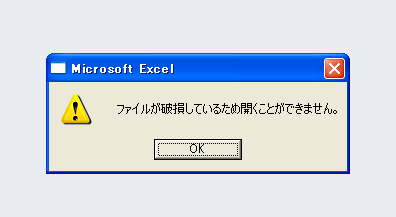
試行錯誤の結果、以下の手順でまったくでなくなった。また、Office使用時のフリーズもほぼ解消された・・・ そのメモ。
[事前準備]
1.ローカルディスク上にフォルダを作成する。
今回は、c:\temp を作成
2.作成したフォルダのアクセス権を変更する。
「everyone」「フルコントロール」にしておく。
[MicosoftExcelの設定]
1.EXCELを起動する
2.「ファイル」メニューから、「オプション」をクリック。
※office2007の場合は、OFFICEボタンから、オプションへ進む
3.Excelオプションメニューの「セキュリティセンター」をクリック
4.「セキュリティセンターの設定」ボタンをクリック
5.信頼できる場所で「新しい場所の追加」ボタンをクリック
6.パスの欄に事前準備で設定したフォルダを入力する。(今回はc:\temp)
「この場所のサブフォルダーも信頼する」のチェックも入れておく。
「OK」ボタンをクリックして閉じる。
7.セキュリティセンター画面も「OK」ボタンをクリックして閉じる。
8.Excelオプションメニューの「保存」をクリック
9.以下の3か所に、事前準備で設定したフォルダのパスを入力する。
9-1.自動回復用ファイルの場所
9-2.既定のファイルの場所
9-3.サーバのファイルの下書きの場所
以上の3か所に、事前準備で設定したフォルダのパスを入力する。
今回は、c:\tempで設定。
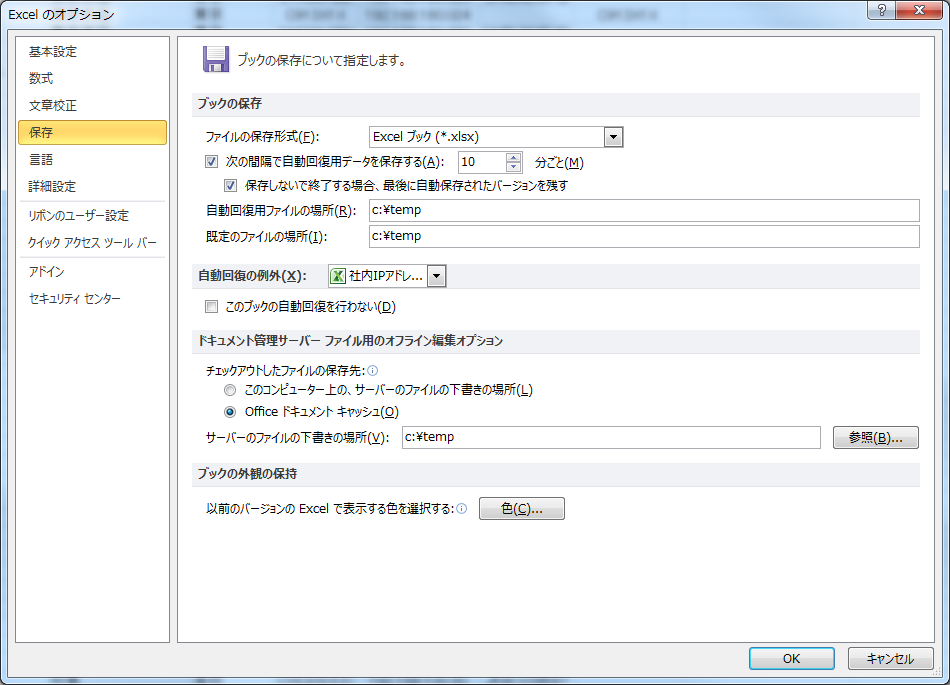
「OK」ボタンをクリックして閉じて、EXCELを再起動すればOKです!
最近のコメント